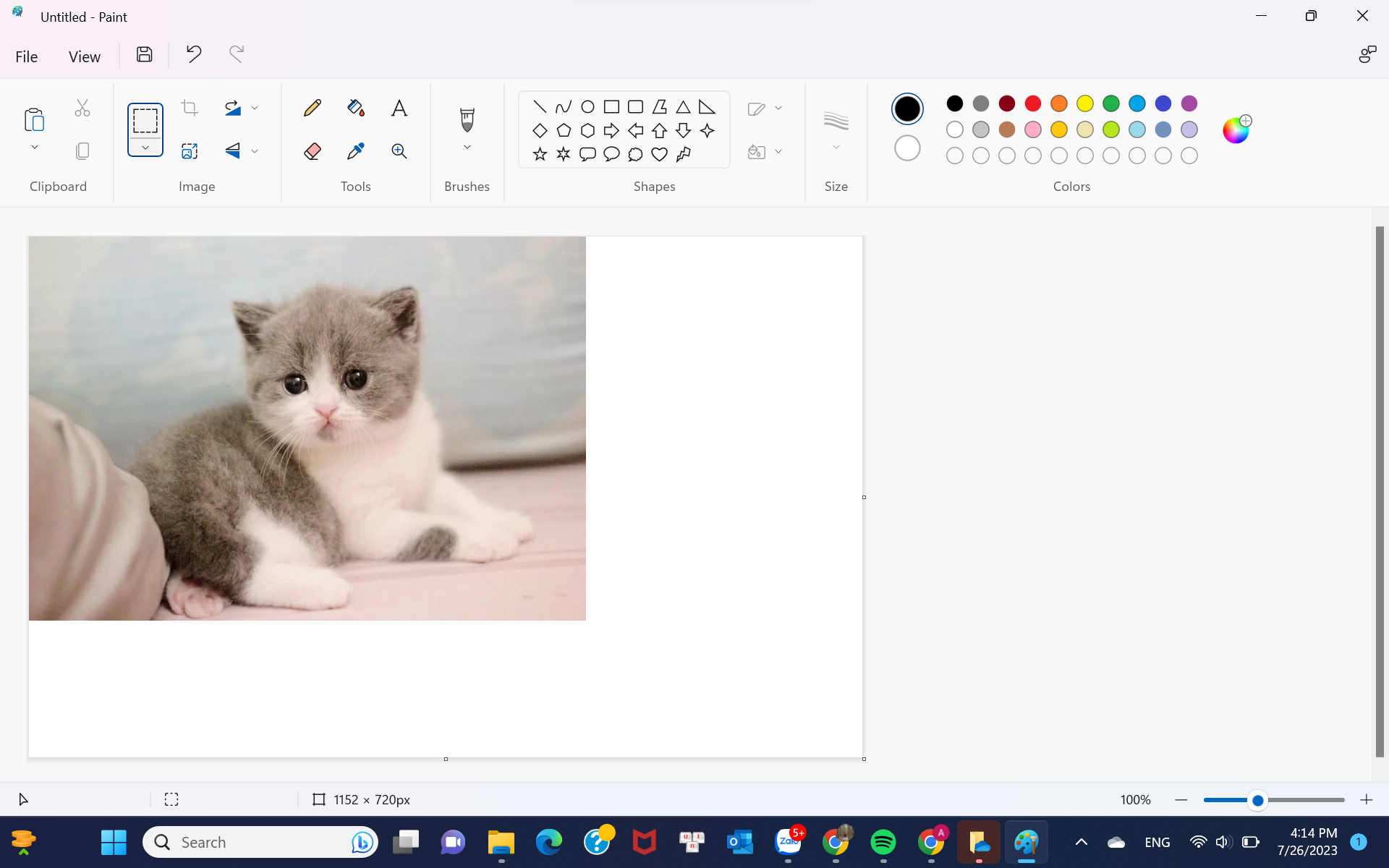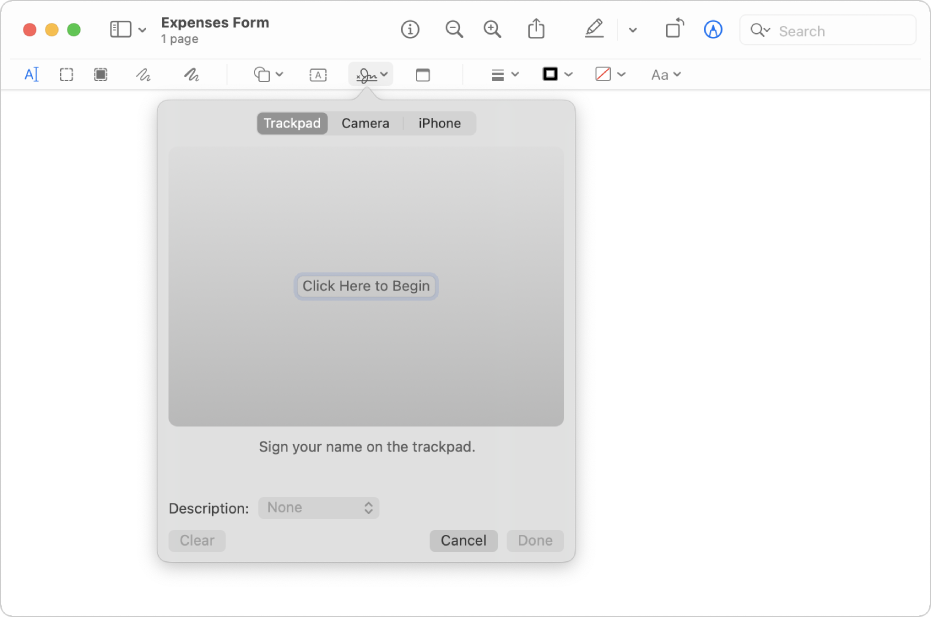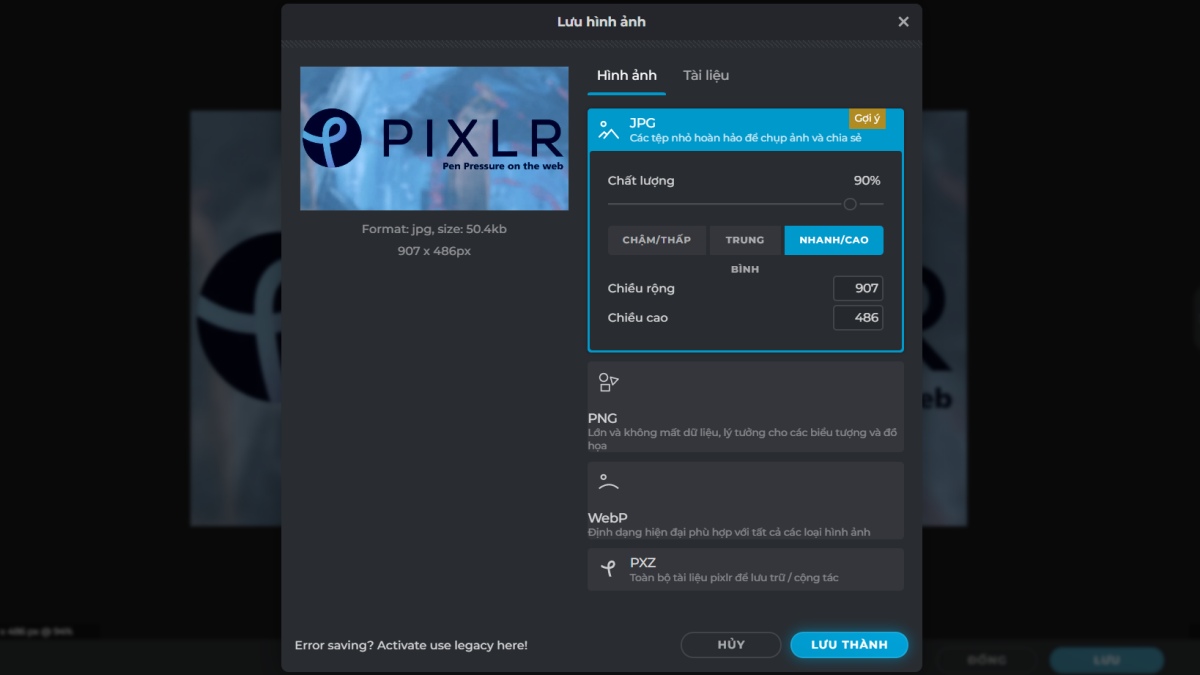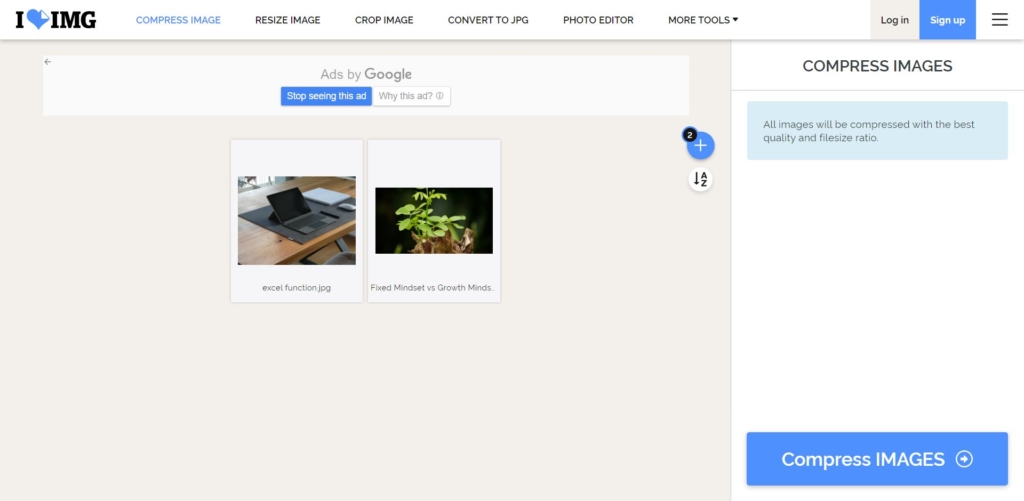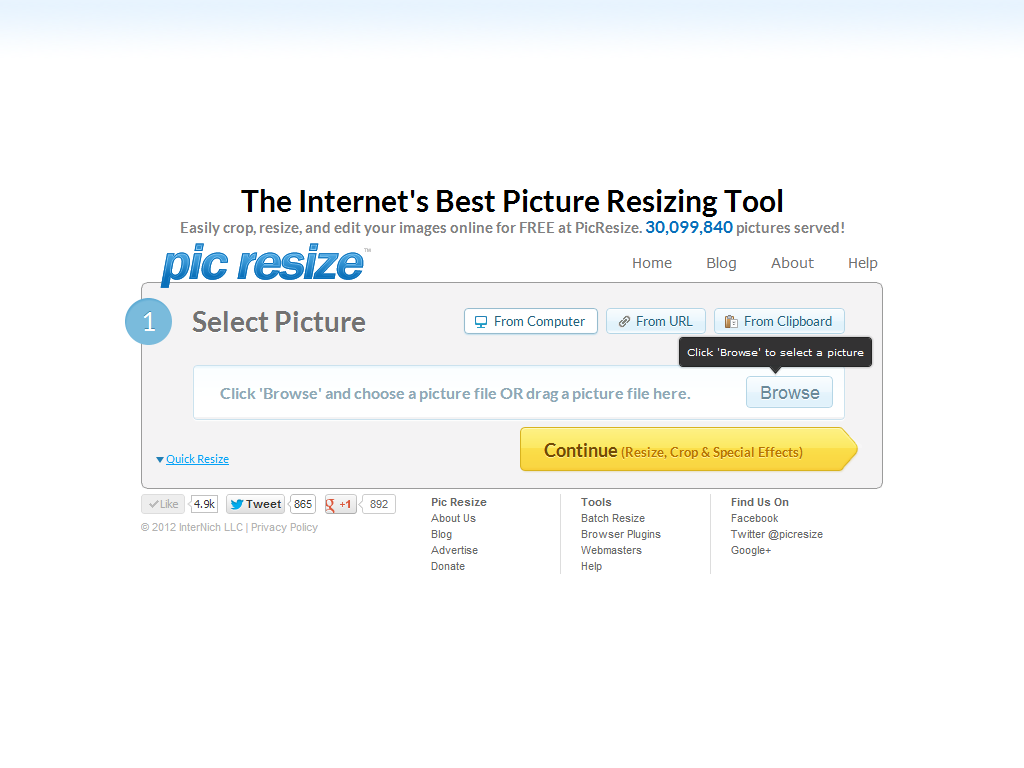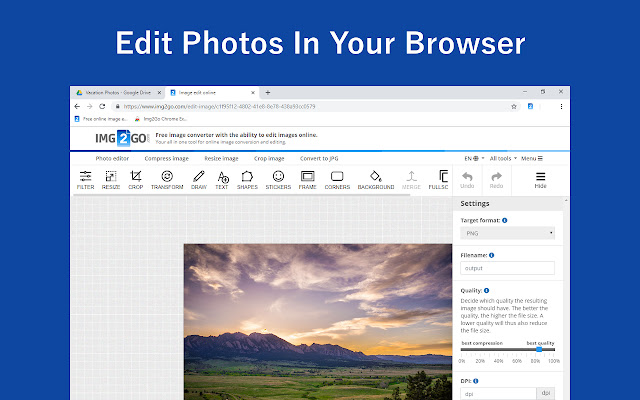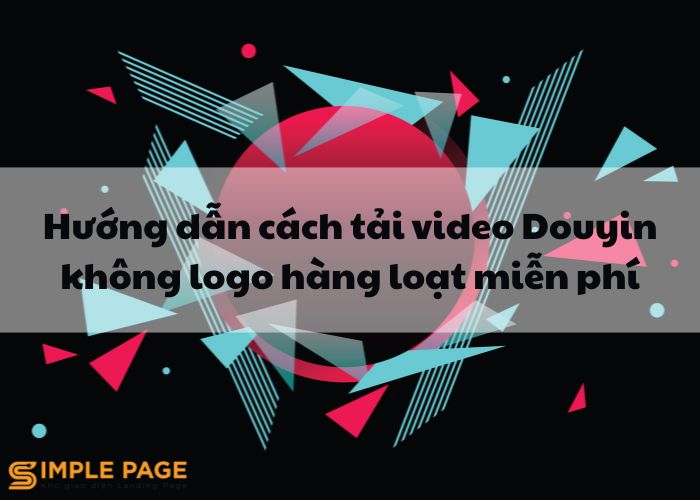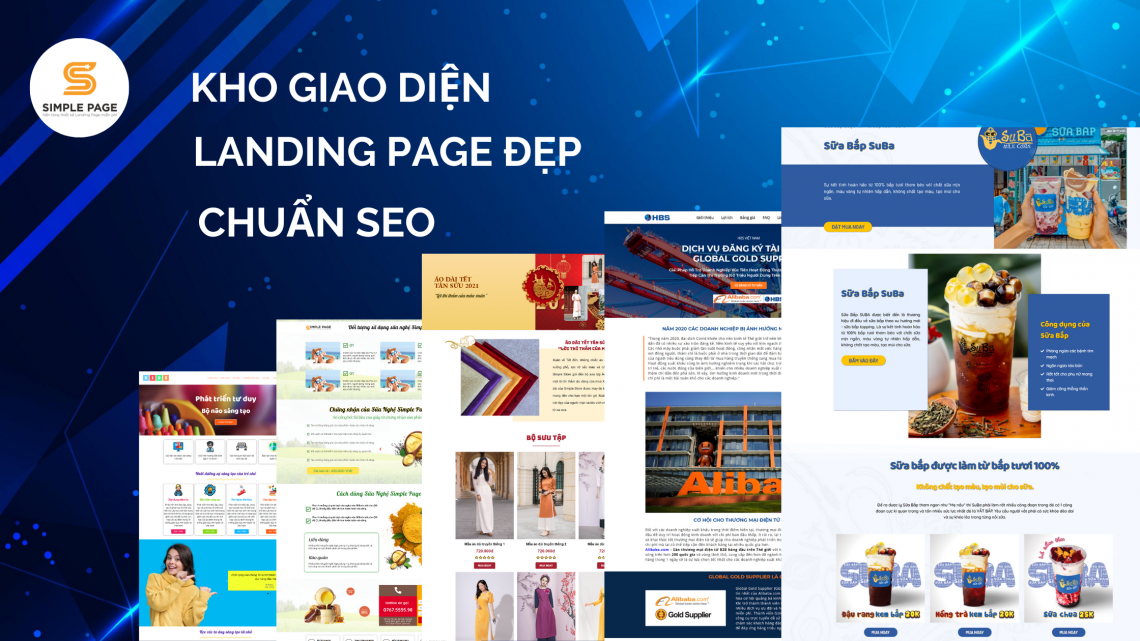Bạn đang cần thay đổi kích thước ảnh trên máy tính nhưng không biết phải làm sao? Sau đây Simple Page sẽ hướng dẫn các bạn 6 cách thay đổi kích thước ảnh trên máy tính nhanh và cực kì đơn giản.
Đổi kích thước ảnh không cần internet
1. Windows Paint 3D
Trong Windows, bạn có thể được thực hiện đổi kích thước ảnh với ứng dụng mà chắc hẳn bạn đã quen thuộc với Paint. Ứng dụng Paint giờ đây được trang bị thêm khả năng thực hiện một số chỉnh sửa nhanh, bao gồm thay đổi kích thước hình ảnh.
Cách thực hiện:
Bước 1: Để mở Paint, hãy đặt con trỏ vào hộp tìm kiếm Windows và nhập “paint”. Tùy chọn đầu tiên xuất hiện trong kết quả tìm kiếm chính là ứng dụng Paint. Nhấn vào đó để khởi chạy Paint.
Bước 2: Khi Paint được mở, hãy nhấp vào File > Open và điều hướng đến vị trí hình ảnh.
Bước 3: Khi hình ảnh được mở trong Paint, hãy nhấp vào tab Home và sử dụng các công cụ để thay đổi kích thước hình ảnh.
2. Mac Preview
Nếu bạn xài Mac, bạn có thể sử dụng ứng dụng mặc định để xem hình ảnh và file PDF và thực hiện một số tác vụ chỉnh sửa hình ảnh cơ bản. Để thay đổi kích thước hình ảnh bằng cách sử dụng Mac Preview:
Bước 1: Mở ứng dụng Preview và sử dụng menu File để nhập hình ảnh muốn chỉnh sửa.
Bước 2: Với hình ảnh đang mở trong Preview, hãy chọn Tools > Adjust Size. Cửa sổ mới có nhãn “Image Dimensions” xuất hiện, bạn có thể chọn chiều rộng và chiều cao mới cho hình ảnh.
Bước 3: Khi đã chỉnh sửa xong hình ảnh, bấm OK để thay đổi kích thước hình ảnh.
Bước 4: Để lưu hình ảnh mới đã thay đổi kích thước, nhấp vào File và chọn Save từ menu drop-down.
Đổi kích thước ảnh với các công cụ online
1. Pixlr X
Pixlr là một ứng dụng chỉnh sửa ảnh trực tuyến phổ biến trong hơn 10 năm. Pixlr cung cấp nhiều chức năng tương tự như Photoshop, bao gồm cắt xén và chỉnh sửa màu cơ bản. Ưu điểm của Pixlr là nó chạy trên trình duyệt mà không cần tải xuống hoặc cài đặt gì thêm vào máy tính.
Để sử dụng Pixlr, bạn truy cập trang web Pixlr.com. Khi giao diện Pixlr được tải lên trình duyệt, bạn có thể bắt đầu chỉnh sửa hình ảnh.
Bước 1: Chọn “Open Image from computer” để tải hình ảnh muốn chỉnh sửa lên Pixlr. Hình ảnh sẽ xuất hiện trong công cụ Pixlr trên trình duyệt và bạn có thể bắt đầu chỉnh sửa.
Bước 2: Nhấp vào biểu tượng “Arrange” trong danh sách công cụ ở phía bên trái.
Bước 3: Chọn “Resize“.
Tại đây, bạn có thể nhập giá trị chiều cao và chiều rộng mới cho hình ảnh. Bạn cũng có thể bỏ chọn hộp “Constrain Proportions” để giữ tỷ lệ gốc của hình ảnh sau khi thay đổi kích thước, ngăn không cho hình ảnh bị biến dạng.
Khi đã hoàn tất chỉnh sửa, nhấp vào nút “Apply“. Để lưu hình ảnh đã chỉnh sửa, nhấp vào nút “Save” ở góc dưới bên phải. Tại đây, bạn có thể đổi tên tập tin và điều chỉnh chất lượng hình ảnh. Khi đã hoàn tất, nhấp vào nút Save một lần nữa để tải hình ảnh xuống máy tính.
2. iloveimg.com
Bước 1: Truy cập vào https://www.iloveimg.com/vi/thay-doi-kich-thuoc-anh
Sau đó chọn ảnh từ máy tính, Google Drive, Dropbox hoặc kéo ảnh từ thư mục vào trang web.
Bước 2: Tại mục TÙY CHỌN THAY ĐỔI KÍCH THƯỚC, bạn có thể thay đổi chiều rộng, chiều cao của ảnh theo pixel hoặc thay đổi kích thước ảnh nhỏ hơn 25%, 50%, 70% theo phần trăm.
Bước 3: Nhấp Thay đổi kích thước ảnh.
Công cụ còn hỗ trợ chỉnh kích thước với nhiều định dạng ảnh như JPG, PNG, SVG, GIF. Sau khi hoàn tất quá trình chỉnh kích thước, ảnh sẽ tự động tải về máy tính của bạn.
3. picresize.com
Bước 1: Truy cập vào https://picresize.com/vi > Nhấp Drag and drop a file here or click hoặc nhấp vào biểu tượng máy ảnh để chọn ảnh từ máy tính. Bạn cũng có thể dán URL của ảnh, chọn nhiều ảnh cùng lúc hoặc kéo ảnh từ thư mục vào trang web.
Bước 2: Nhấp TIẾP TỤC CHỈNH SỬA ẢNH.
Bước 3: Tại mục Thay Đổi Kích Thước Ảnh, bạn có thể chọn kích thước mà bạn muốn.
Bước 4: Chọn định dạng ảnh bạn muốn lưu: PNG, GIF, JPG, BMP.
Bước 5: Nhấp XONG, THAY ĐỔI KÍCH THƯỚC ẢNH CỦA TÔI!
Bước 6: Nhấp Lưu vào Đĩa để tải ảnh về máy tính của bạn.
4. img2go.com
Bước 1: Truy cập vào https://www.img2go.com/vi/resize-image > Nhấp Chọn tập tin để tải ảnh lên.
Bước 2: Tại mục Các cài đặt, chọn định dạng ảnh bạn muốn lưu sau khi chỉnh kích thước: PNG, GIF, JPG, BMP,…
Bước 3: Tại mục Thay đổi kích thước, bạn có thể thay đổi chiều rộng, chiều cao của ảnh theo pixel hoặc thay đổi DPI
Bước 4: Nhấp BẮT ĐẦU để hoàn tất.
Và đó là 6 cách đổi kích thước ảnh cực kì đơn giản. Hy vọng bài viết sẽ giúp ích đến các bạn. Hãy thường xuyên cập nhật các bài viết mới tại Simple Page nhé.
Vân Anh – Tổng hợp